win10电脑下面任务栏没反应怎么办 如何修复win10电脑下面任务栏没反应
我们大家在使用win10操作系统的时候,基本都会使用到底部的任务栏,有些小伙伴在点击任务栏的时候发现,任务栏没有反应,出现了无响应的情况,很多小伙伴们遇到这种情况不知道要怎么办了,那么win10电脑下面任务栏没反应怎么办呢?接下来小编就带着大家一起来看看如何修复win10电脑下面任务栏没反应,希望对你有帮助。
具体方法:
方法一、卸载补丁
1.出现这个原因可能是某个windows10系统补丁更新,导致的问题。打开桌面的控制面板,点击卸载程序。
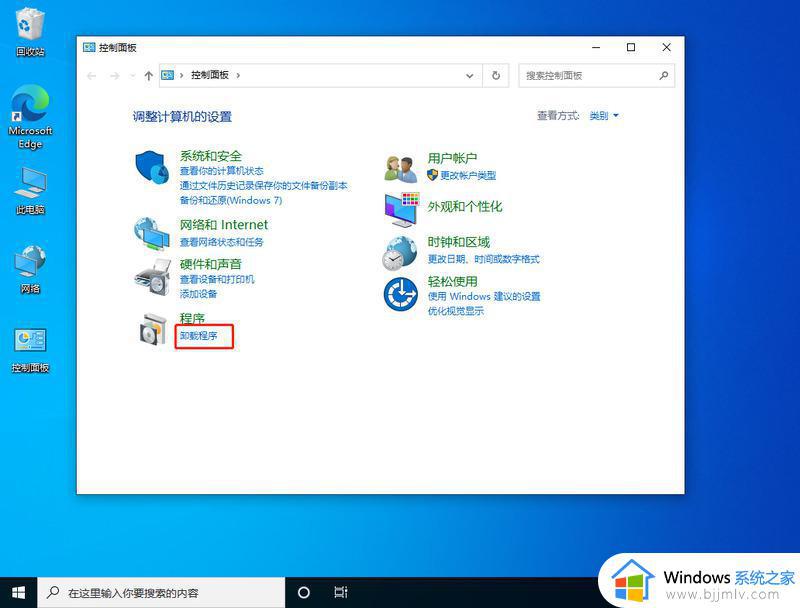
2.进入后,在左侧点击查看已安装的更新。
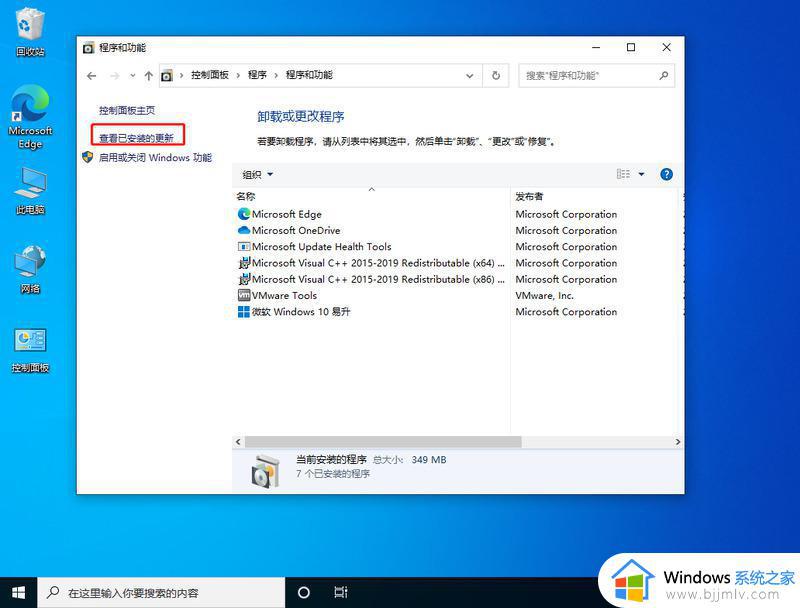
3.然后找到对应的KB5008212补丁,鼠标右键点击卸载即可。
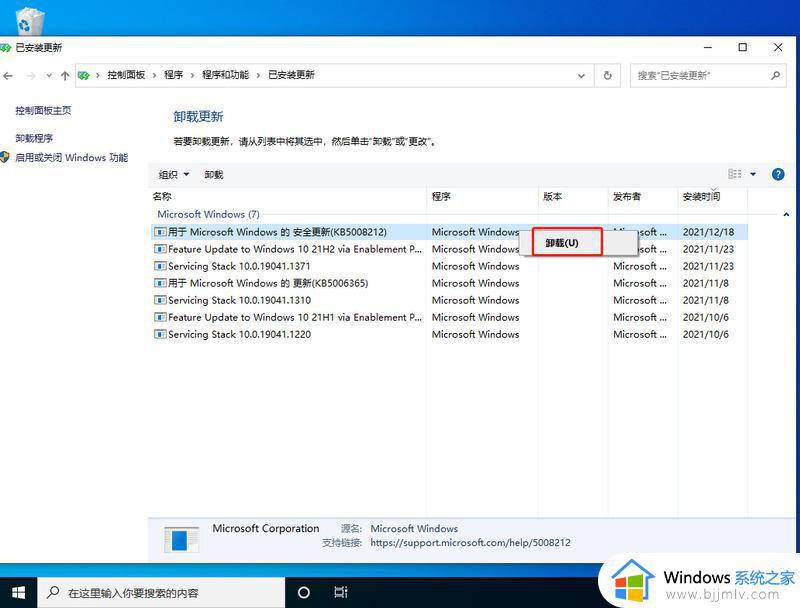
方法二、
1.还是通过卸载补丁,使用键盘按住Ctrl+shift+esc打开任务管理器。在右上角点击文件,运行新任务。
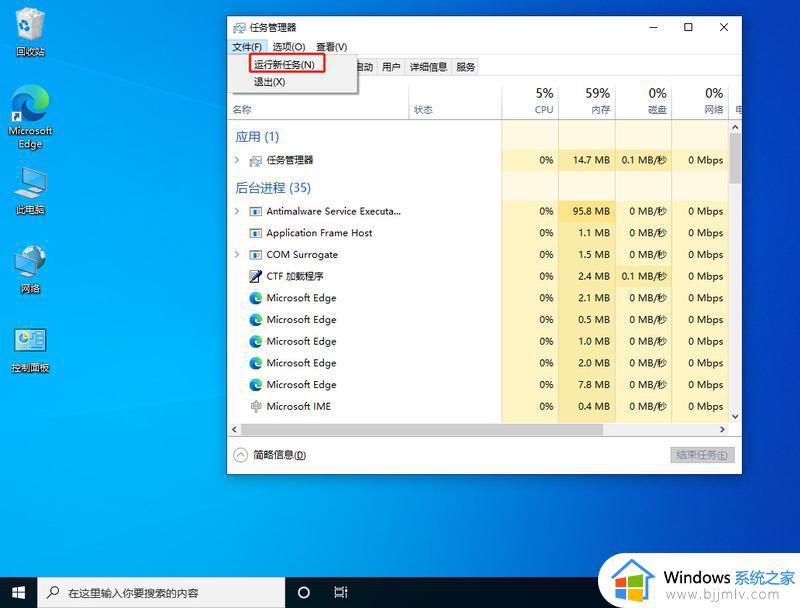
2.输入cmd,并且勾选以系统管理权限创建此任务。
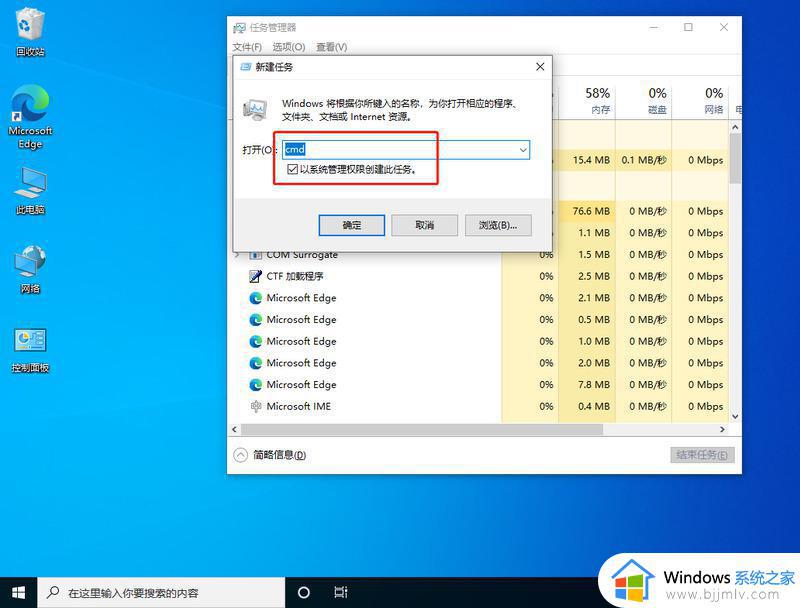
3.进入后,输入wusa /uninstall /kb:500821。在弹出的窗口选择是,等待卸载完成重启即可。
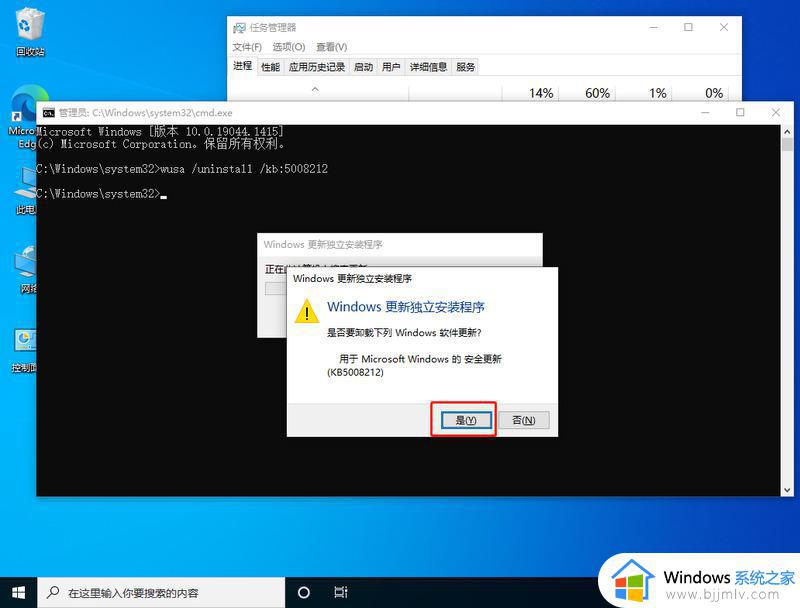
方法三、卸载资讯组件
1.还有可能是由于win10的资讯和兴趣功能,导致任务栏一直转圈。首先关闭无线网络和有线网络连接,让电脑处于断网状态。重启电脑,进入系统。断网后,系统任务栏设置等可以正常使用。
2.然后右键点击任务栏的空白处或资讯和兴趣上,选择关闭即可。
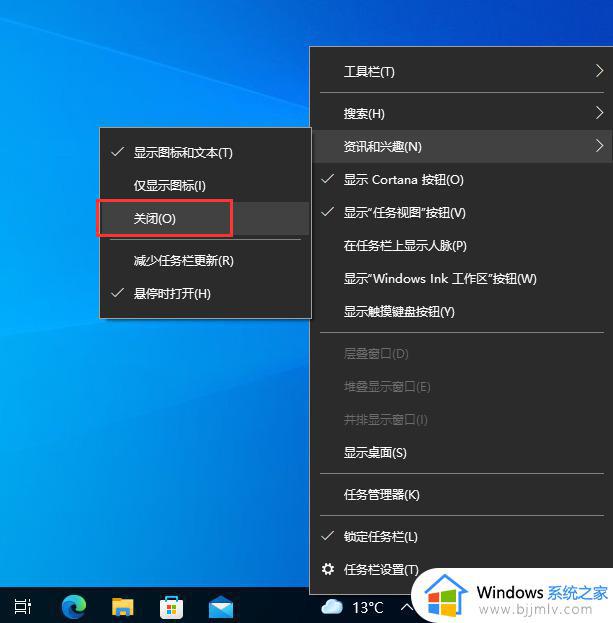
方法四、重启资源管理器
1. 通过同时按下 Ctrl+Shift+Esc 键打开任务管理器,打开后若无进程页面。请点击详细信息,找到Windows资源管理器,右键点击选择重新启动(R)。
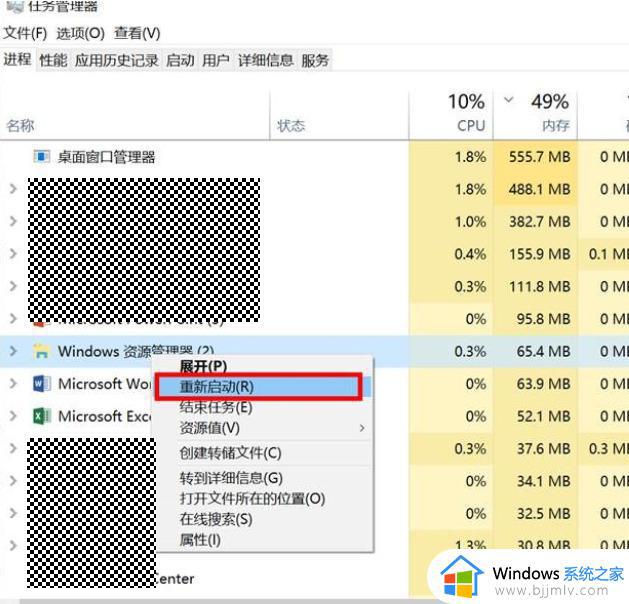
2. 如果任务管理器里explorer已经不存在,则新建任务。
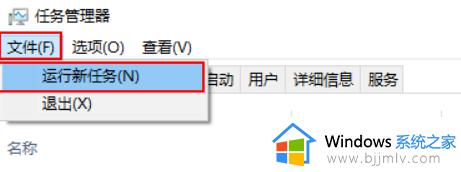
3.输入explorer打开管资源管理器。
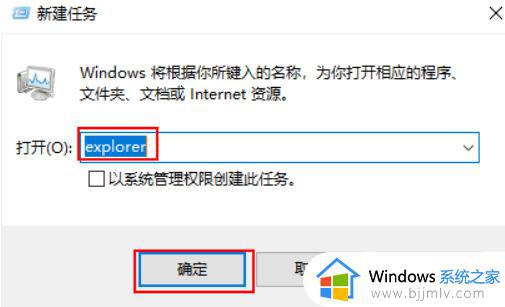
以上全部内容就是小编带给大家的修复win10电脑下面任务栏没反应方法详细内容分享啦,小伙伴们如果你们使用win10电脑的时候也出现了这种情况的话可以参照小编的内容进行解决,希望小编的方法对你们有所帮助。
win10电脑下面任务栏没反应怎么办 如何修复win10电脑下面任务栏没反应相关教程
- win10底下的任务栏没反应怎么办 win10系统下面任务栏没反应无响应如何解决
- window10底下一栏没反应怎么办 windows10任务栏没有反应如何解决
- win10点任务栏没反应怎么办 win10点击任务栏无反应的解决办法
- win10底下的任务栏没反应怎么办 win10底部任务栏没反应处理方法
- win10任务栏没反应怎么办 win10任务栏无响应如何解决
- win10下方任务栏无反应怎么办 win10电脑底部任务栏无响应修复方法
- win10任务栏没反应怎么办 win10底部任务栏无响应怎么解决
- win10任务栏右键没反应怎么办 win10任务栏右键无反应如何修复
- win10任务栏无响应解决方法 win10任务栏没反应怎么回事
- win10点击任务栏没反应点击桌面的正常怎么修复
- win10如何看是否激活成功?怎么看win10是否激活状态
- win10怎么调语言设置 win10语言设置教程
- win10如何开启数据执行保护模式 win10怎么打开数据执行保护功能
- windows10怎么改文件属性 win10如何修改文件属性
- win10网络适配器驱动未检测到怎么办 win10未检测网络适配器的驱动程序处理方法
- win10的快速启动关闭设置方法 win10系统的快速启动怎么关闭
热门推荐
win10系统教程推荐
- 1 windows10怎么改名字 如何更改Windows10用户名
- 2 win10如何扩大c盘容量 win10怎么扩大c盘空间
- 3 windows10怎么改壁纸 更改win10桌面背景的步骤
- 4 win10显示扬声器未接入设备怎么办 win10电脑显示扬声器未接入处理方法
- 5 win10新建文件夹不见了怎么办 win10系统新建文件夹没有处理方法
- 6 windows10怎么不让电脑锁屏 win10系统如何彻底关掉自动锁屏
- 7 win10无线投屏搜索不到电视怎么办 win10无线投屏搜索不到电视如何处理
- 8 win10怎么备份磁盘的所有东西?win10如何备份磁盘文件数据
- 9 win10怎么把麦克风声音调大 win10如何把麦克风音量调大
- 10 win10看硬盘信息怎么查询 win10在哪里看硬盘信息
win10系统推荐